Utilisation de base
L'App Gonexa regroupe toutes les informations et fonctionnalités importantes, simplifiant les étapes de configuration, d’installation et de déploiement.
Déploiement des modèles
Facilitez vos déploiements entre 2 environnements via l'App
Nous allons parcourir 2 étapes simples pour y parvenir :
- Connexion à l'App
- Déploiement des modèles
Pré-requis
- Avoir un compte sur l'App Gonexa (Si ce n'est pas le cas, voir "Création d'un compte App")
- Avoir l'ensemble d'autorisations "Gonexa Doc Admin permission sets" sur l'environnement source et l'environnement cible
- Avoir connecté au moins 2 environnements sur l'App (2 sandboxes ou 1 sandbox + 1 production)
- Avoir au moins 1 modèle de document présent sur un environnement
Pourquoi le déploiement ?
La configuration Gonexa ne peut pas se déployer à l'aide d'un change set ou d'un outil de déploiement classique puisqu'il ne s'agit pas de déployer de la méta-data.
Un modèle de document est configuré à l'aide de donnée (Saisie dans les champs "Nom du modèle", format de sortie, politique de gestion des versions, etc...) mais aussi du fichier qui porte les balises.
Si vous deviez déployer ça sans outil particulier, il faudrait faire des exports de donnée + export de fichier et re-faire les liens dans le nouvel environnement. C'est pour cette raison que nous avons développé un outil qui permet d'exporter d'un côté et d'importer dans le nouvel environnement en quelques clics.
Connexion à l'App
- Dans vos environnements Salesforce, rendez vous dans l'onglet "Administration Gonexa"
- Cliquez sur "Accès à l'App" ou rendez-vous directement sur l'URL : https://app.gonexa.fr/
- Rendez vous sur le module de formation "Création d'un compte App"
Déploiement des modèles
- Rendez-vous dans l'onglet Doc, puis Déploiement. Choisissez un environnement source et un environnement cible via la liste de sélection
- La liste des modèles apparaît, sélectionnez le ou les modèles que vous souhaitez déployer
- Cliquez sur “Déployer les modèles”
- Un message de succès vous indique que les modèles ont bien été déployés
- Vous pouvez vérifier dans Salesforce que les modèles sont bien présents et prêts à l'utilisation
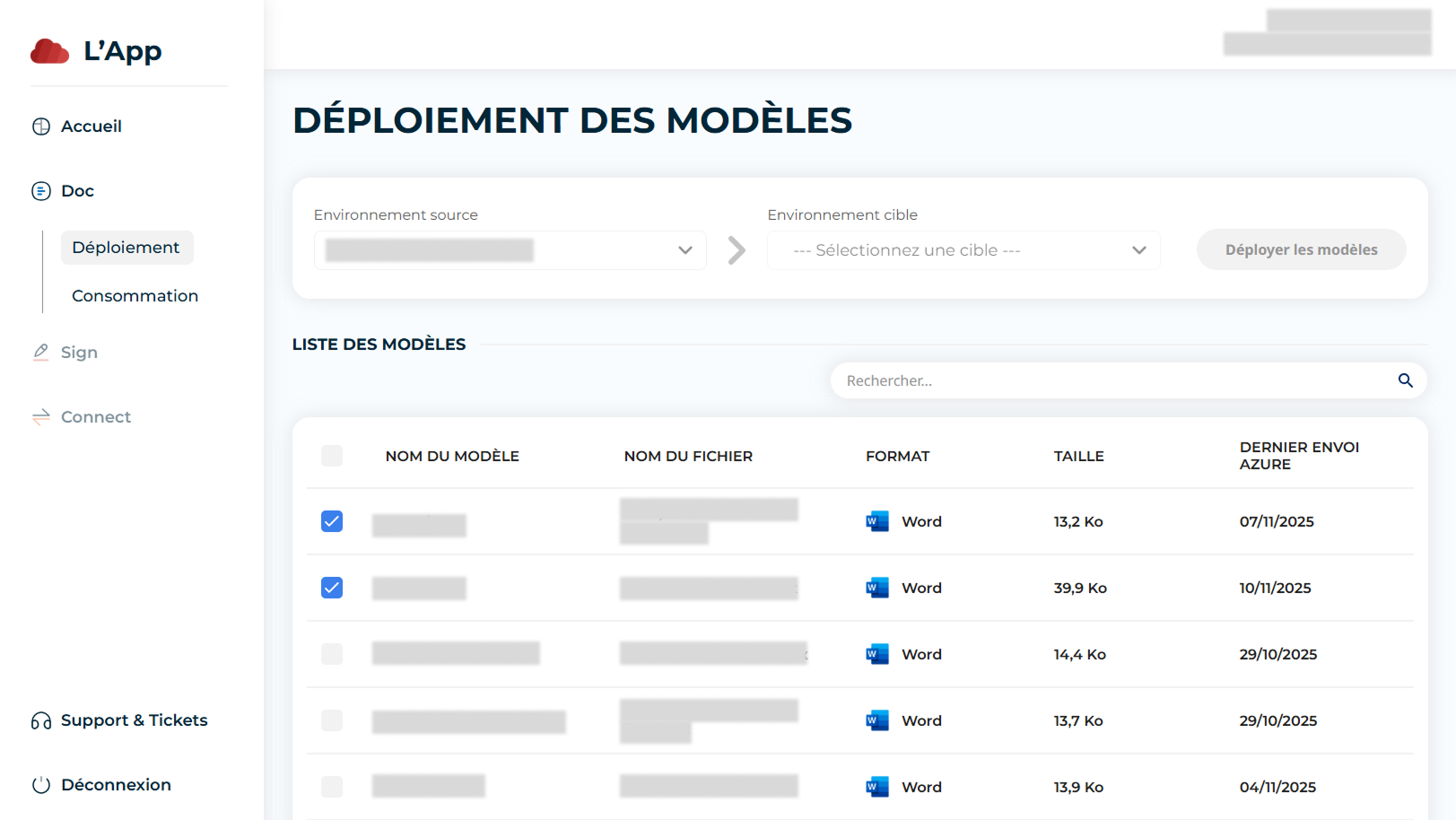
Il est possible de déployer les modèles sur une production ou une sandbox.
A savoir également que si vous répétez l'opération, il y aura une mise à jour des modèles et non pas une création de doublon du moment qu'il s'agit des mêmes modèles.

